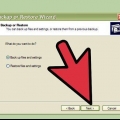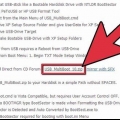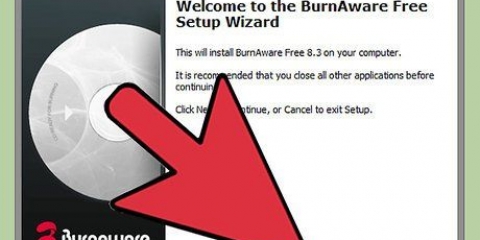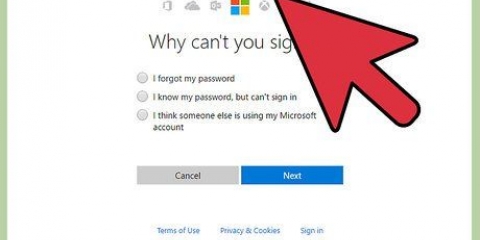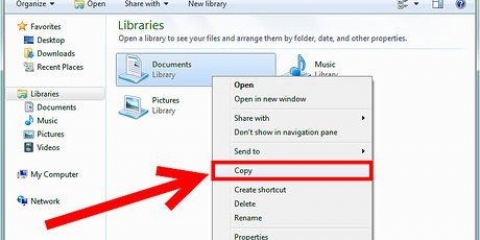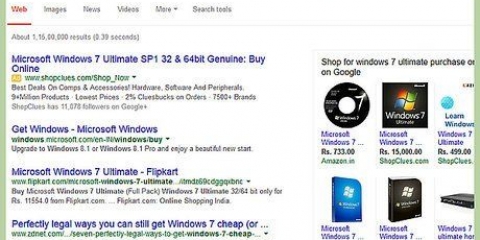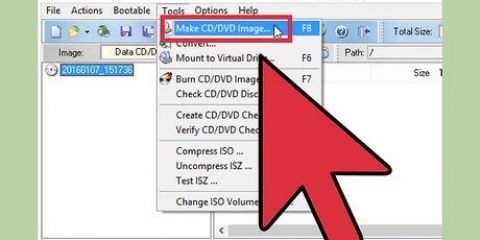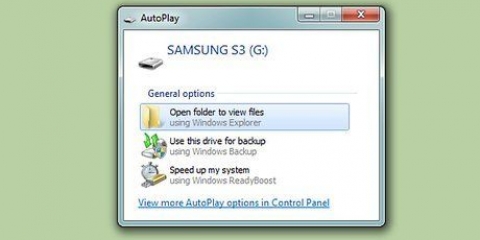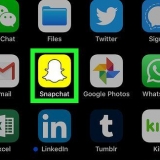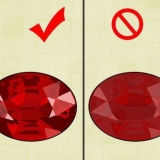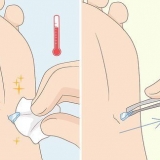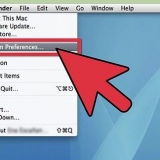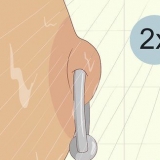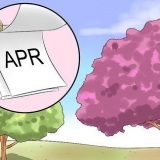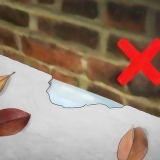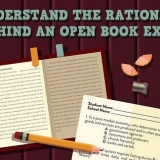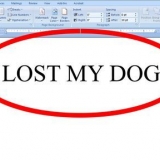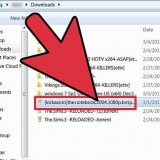Formatering af en usb-stick, hvis det ikke virker med windows
Indhold
Hvis din USB-stick ikke genkendes af Windows eller ikke er formateret korrekt, kan der være problemer med Windows eller selve USB-sticken. Hvis problemet er på Windows-siden, kan du normalt løse det ved at geninstallere USB-nøglen. Hvis problemet er med USB-drevet, så kan du muligvis løse det ved dyb formatering eller på anden måde behandle drevet som tabt.
Trin
Del 1 af 4: Prøv dette først

1. Tilslut din stick og åbn Diskhåndtering. Dette er et Windows-værktøj, der giver dig mulighed for at administrere alle tilsluttede drev. Drevet skal være opført i dette hjælpeprogram, selvom det ikke er formateret korrekt.
- Tryk på Windows-tasten + R og skriv diskmgmt.msc. Dette vil starte Diskhåndtering.
- Tjek listen over tilsluttede drev for at se, om din USB-stick er der. Hvis det er angivet, er det muligvis ikke formateret korrekt. Se instruktion for artikler om formatering af en USB-stick. Hvis din USB-stick ikke er på listen, kan du læse videre for fejlfindingstip.

2. Sæt drevet i en anden USB-port. Prøv først, om USB-nøglen fungerer i en anden USB-port på din computer. Sørg for at prøve en port direkte på computeren, ikke en USB-hub.
Hvis drevet fungerer i en anden USB-port, er den første port, du prøvede, sandsynligvis død. Der er ikke meget du kan gøre ved dette andet end at udskifte dit bundkort. Brug bare ikke den port i fremtiden.

3. Sæt drevet i en anden computer. Hvis pinden stadig ikke dukker op, når du indsætter den i en anden computer, er der stor sandsynlighed for, at pinden ikke virker længere. Så skal du udskifte den.
Hvis pinden vises på en anden computer, kan der være et problem med driverne på din computer. Se næste afsnit for instruktioner om, hvordan man håndterer driverproblemer .
Del 2 af 4: Afinstallation og geninstallation af drivere

1. Trykke .Windows-tasten + R og skrivdevmgmt.msc. Dette åbner Enhedshåndtering.

2. Udvid kategorien "Diskdrev" fra. Dette giver dig et overblik over alle tilsluttede drev, inklusive harddiske og USB-sticks.

3. Højreklik på USB-drevet og vælg "fjerne". Dette vil fjerne driverne til USB-nøglen fra dit system.

4. Fjern USB-stikket fra computeren, og sæt det derefter i igen. Windows vil forsøge at installere driverne automatisk.

5. Opdater dine USB-sticks. Hvis du ser et gult udråbstegn ved siden af en af enhederne, betyder det, at der er et problem med driverne. Hvis dette gule udråbstegn er bag nogen af de Universal Serial Bus-controllere, er der noget galt med USB-portene.
Højreklik på den enhed, der ikke virker, og vælg "Opdater driversoftware". Følg vejledningen for at geninstallere driverne.
Del 3 af 4: Formatering af drevet ved hjælp af Disk Management

1. Trykke .Indtast og skrivdiskmgmt.msc. Dette vil starte Diskhåndtering.

2. Højreklik på partitionen på din USB-stick. Du får en oversigt over alle partitioner for hvert drev nederst i vinduet Diskhåndtering.

3. Vælg "Format" fra menuen. Dette åbner formatværktøjet.

4. Vælg "FAT32" som filsystem. Dette sikrer, at USB-stikket kan læses af så mange enheder som muligt, inklusive Windows, OS X, Linux og de fleste spilkonsoller.

5. Kontakt "hurtig formatering" fra. Formatering vil derfor tage lidt længere tid, men der er større chance for, at Windows kan rette fejl på harddisken.

6. Klik på .Okay for at begynde at formatere. Dette kan tage et stykke tid, men hvis formateringen lykkes, bør drevet være synligt i Windows. Formatering virker ikke, prøv metoden i næste afsnit.
Formatering vil slette alle data på USB-nøglen.
Del 4 af 4: Formatering af drevet ved hjælp af kommandoprompt

1. Åbn kommandoprompt. Du kan starte kommandoprompten fra startmenuen eller ved at klikke på Windows-tasten + R og derefter skrive cmd.

2. type .disk delog tryk på Enter. Du kan blive bedt om at logge ind som administrator. Prompten ændres tilDISKPART>.

3. type .liste diskog tryk på Enter. Dette vil give dig en liste over alle tilsluttede drev.

4. type .vælg disk #og tryk på Enter. erstatte # med det stationsnummer, der svarer til din USB-stick.

5. type .renog tryk på Enter. Kontrollerer drevet for fejl.

6. type .oprette partition primærog tryk på Enter. Opretter en ny partition på disken.

7. type .aktivog tryk på Enter. Dette vil gøre den nye partition til den aktive partition på USB-stikket.

8. type .format fs=fat32og tryk på Enter. Dette vil formatere den nye partition i henhold til FAT32-filsystemet, som er kompatibelt med de fleste enheder og computere.
Formateringsprocessen vil normalt tage noget tid at fuldføre.

9. type .Afslutog tryk på Enter. Dette vil lukke DISKPART-værktøjet.
Hvis din USB-stick ikke vises i Windows efter brug af DISKPART, eller du får fejl, når du forsøger at formatere, så er det sandsynligt, at din USB-stick er beskadiget og ikke længere virker.
Artikler om emnet "Formatering af en usb-stick, hvis det ikke virker med windows"
Оцените, пожалуйста статью
Lignende
Populær